当前位置:首页 > google浏览器广告弹窗屏蔽插件配置攻略
google浏览器广告弹窗屏蔽插件配置攻略
来源:
谷歌浏览器官网
时间:2025-07-27
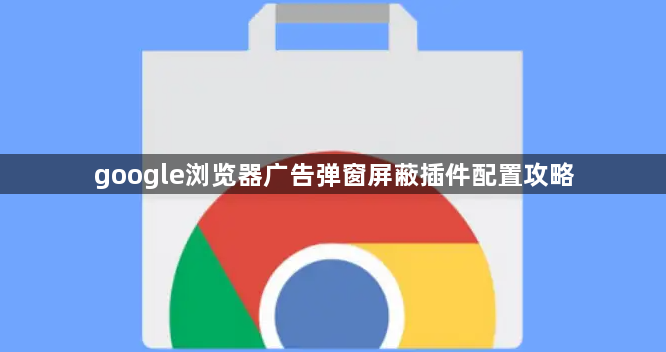
1. 安装插件:打开Chrome浏览器,点击右上角三个点图标,选择“更多工具”-“扩展程序”,进入扩展程序管理页面。在页面左上角找到“打开Chrome网上应用店”链接并点击,在应用店的搜索框中输入想要安装的插件名称,如“Adblock Plus”“uBlock Origin”等,从搜索结果中找到对应的插件,点击“添加至Chrome”按钮,系统会自动下载并安装插件,安装完成后插件图标会出现在浏览器工具栏中。
2. 配置插件:安装完成后,点击插件图标进行配置。以Adblock Plus为例,可设置过滤规则,根据自身需求添加或删除特定的过滤规则,还可设置白名单,允许特定网站展示广告。uBlock Origin同样可在设置中调整过滤列表和相关参数,以达到更好的屏蔽效果。
3. 更新插件:定期检查插件是否有更新,保持插件为最新版本,以确保其能有效拦截新出现的广告形式和广告源。可在扩展程序管理页面中查看插件是否有更新提示,如有则进行更新。
4. 结合浏览器设置:打开Chrome浏览器,点击右上角三个点,选择“设置”。在设置页面中,找到并点击“隐私与安全”选项。接着选择“网站设置”,进入网站设置页面。在“内容”部分,点击“弹出式窗口和重定向”选项,将其设置为“已阻止”,防止网站通过弹窗或重定向打开新页面。同时,可清理浏览器缓存和数据,选择“所有时间”作为时间范围,勾选“浏览历史记录”“缓存的图片和文件”和“Cookies及其他站点数据”,点击“清除数据”按钮,减少广告干扰。
综上所述,通过以上步骤,您可以在Chrome浏览器中有效地屏蔽广告弹窗,提升浏览体验。
